Vous avez beaucoup de Navigateurs Web Merveilleux de choisir, vous pouvez donc choisir d'utiliser Navigateurs divers À des fins différentes. Mais manipuler plusieurs applications et gérer vos informations avec elles peut être source de confusion, de frustration et de temps.
Vous êtes susceptible d'utiliser Google Chrome Au moins parfois. Une caractéristique majeure de ce navigateur est la possibilité de se connecter avec un compte Google et de se synchroniser Historique de navigation Signets et extensions sur plusieurs ordinateurs. La connexion permet également d'améliorer les suggestions Google Now et vous connecte automatiquement aux services Google tels que Gmail, Drive etOutils de productivité Google.
Si vous partagez un ordinateur à la maison, les autres membres de la famille peuvent commencer à rechercher sur le Web comme si vous étiez simplement en ouvrant Chrome et en accédant à vos informations enregistrées.

Heureusement, le support peut aider Profils multiples Dans Chrome, il fournit un moyen facile et simple de permettre à plusieurs personnes d'utiliser le même navigateur sans se soucier de l'espionnage ou de devoir se connecter et se déconnecter constamment de Google Profiles.
Voyons comment utiliser les profils Chrome à votre avantage, même si vous êtes le seul utilisateur de votre ordinateur.
Que sont les profils Google Chrome?
Un profil utilisateur Chrome vous permet d'isoler tous les détails du navigateur dans différentes unités. Chaque profil comprend ses extensions, paramètres, historique de navigation, signets etMots de passe enregistrés Thèmes et ses onglets ouverts. Les profils s'exécutent en tant que fenêtres Chrome distinctes et chaque fenêtre de détail utilise uniquement son propre profil.
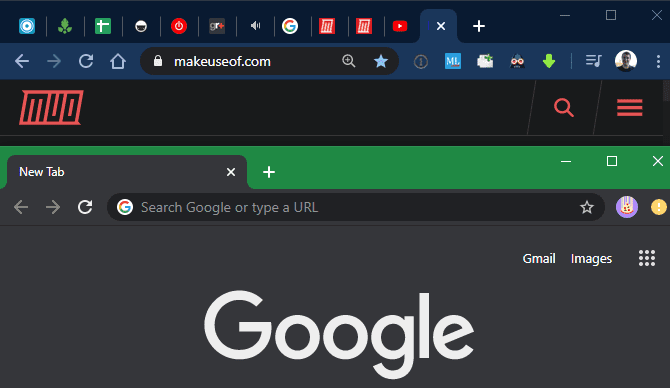
Merci beaucoup Chrome Sync , Vous n'aurez pas à passer du temps à configurer votre profil sur chaque nouvel appareil que vous utilisez. Tant que la synchronisation est en cours et reste connectée à Chrome pendant que vous effectuez les ajustements, toute modification que vous apportez à l'appareil que vous utilisez (comme l'installation d'une nouvelle extension) s'appliquera partout où vous utilisez Chrome avec le même profil utilisateur.
Comment ajouter un nouveau profil Chrome
Il est facile d'ajouter un nouveau profil à Chrome à tout moment. Pour ce faire, cliquez sur l'icône de profil en haut à gauche de Chrome, qui affiche la photo de profil de votre compte Google. Si vous n'êtes pas connecté ou n'avez pas de photo de profil, cela ressemble à une silhouette générique 
Vous verrez la section Autres utilisateurs dans la fenêtre qui apparaît. Cliquez sur Ajouter + Dans cette section, pour configurer un nouveau profil Chrome.
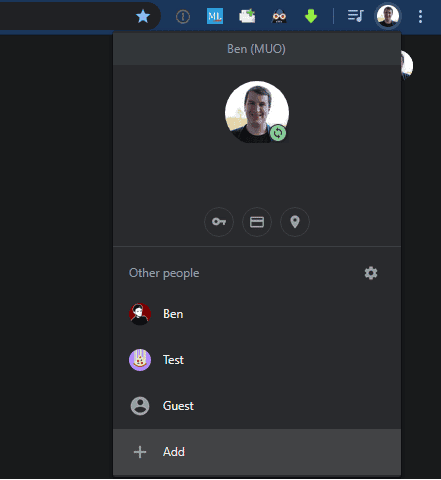
Pour créer un nouveau profil de navigateur, vous devrez entrer un nom et choisir une photo de profil. Vous pouvez le modifier plus tard et l'image de profil n'est utilisée que dans Chrome, alors ne vous en faites pas trop.
Vous pouvez spécifier Créer un raccourci sur le bureau pour cet utilisateur Si vous voulez. Nous verrons également comment installer le raccourci de profil dans Barre des tâches Après un moment.

Comment changer de profil dans le navigateur Chrome
Une fois le nouveau profil créé, il se lancera immédiatement dans une nouvelle fenêtre. Pour basculer entre les profils dans le navigateur, cliquez à nouveau sur votre photo de profil dans le coin supérieur gauche de Chrome. Spécifiez un nom dans Autres personnes Ouvre une nouvelle fenêtre avec un profil personnel existant.
Sous Windows 10, si vous avez créé un raccourci sur le bureau au moment de la création du nouveau profil, vous pouvez cliquer dessus avec le bouton droit et sélectionner Installer sur la barre des tâches Pour ajouter une icône de raccourci de profil.
Même si vous n'avez pas de raccourci sur le bureau, vous remarquerez que Chrome met une nouvelle icône dans la barre des tâches pour chaque profil que vous activez. Faites un clic droit sur l'un et choisissez Installer sur la barre des tâches Pour le garder à portée de main.
Comme vous pouvez le voir ci-dessous, il est facile de conserver une icône distincte pour chaque profil de navigateur afin de pouvoir l'exécuter en cas de besoin.

Comment modifier et supprimer des fichiers personnels sur le navigateur Chrome
Pour supprimer un profil, cliquez sur l'icône de votre profil dans le coin supérieur droit et appuyez sur l'icône d'engrenage à côté de Autres personnes 

Cela conduira à Effacer l'historique de navigation وMots de passe enregistrés Signets et données de modèle, vous devez donc vous assurer que vous êtes sûr avant de cliquer à nouveau sur Supprimer cette personne.
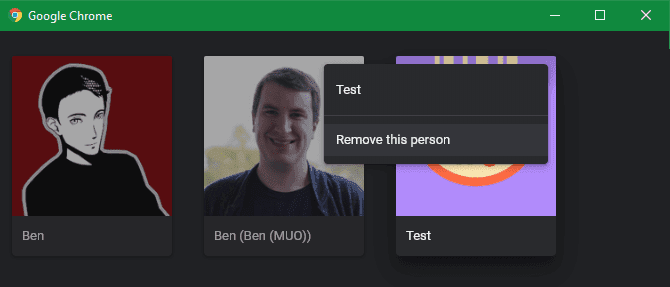
Pour modifier votre profil, cliquez sur l'icône de votre profil suivie du nom en haut. Cela vous amènera à la page de configuration du profil, où vous pouvez changer votre nom et activer une option Créer un raccourci sur le bureau , Et changez votre photo de profil.
Commencez avec les profils Chrome maintenant
Pour découvrir comment les profils peuvent faciliter la vie des utilisateurs de Chrome, voici quelques idées sur les types de profils à essayer. Bien que cela ne fonctionne pas tous pour tout le monde, vous serez surpris par certains des avantages qu'il offre.
1. Profil professionnel
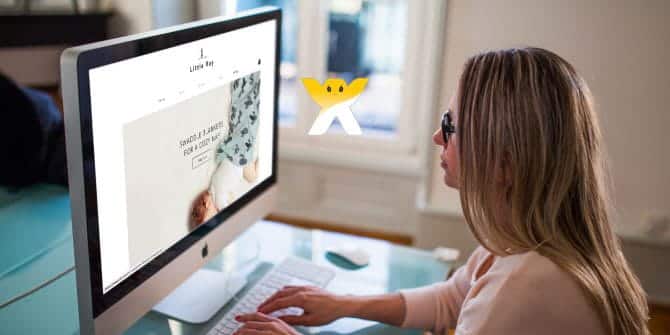
Au lieu de définir Chrome comme un navigateur "professionnel" et un autre, comme Firefox, comme un navigateur "personnel", vous pouvez utiliser le profil pour conserver les données professionnelles dans son propre conteneur.
Peut-être qu'il y a une extension Chrome dont vous avez juste besoin au travail, et qui correspond simplement à votre profil professionnel. Vous n'avez pas à mettre Chrome entièrement de côté à des fins professionnelles uniquement!
Un autre grand avantage est que vous pouvez conserver votre contenu Distraire Loin de votre profil professionnel. Ne pas avoir un seul clic sur les réseaux sociaux ou d'autres sites Web vous aidera à réduire votre temps de navigation et à rester sur la bonne voie. Vous pouvez Bloquer certains sites Web Sur votre profil professionnel et conserve l'accès à d'autres sites Web.
Cela devrait vous aider à accéder plus facilement au "Mode de travail", car il empêche Signets Cela concerne votre entreprise de passer à une situation personnelle.
2. Profil de passe-temps
Étant donné que les profils utilisateur conservent leurs propres ensembles uniques de signets, il est logique de conserver des profils distincts pour différents loisirs. Vous n'avez plus besoin de passer des heures à organiser l'encombrement des signets de votre navigateur en groupes de dossiers et de sous-dossiers.
Alternativement, vous pouvez conserver un profil de blog où vous pouvez stocker des signets associés En écrivant des articles , et SEO , Et similaires. Est le profil Pour la cuisine Un bon endroit Pour stocker des recettes Et des vidéos éducatives pour cuisiner. Si vous travaillez sur un projet à long terme (comme une thèse de fin d'études), vous pouvez également utiliser un profil distinct pour collecter diverses informations sur la recherche.
3. Profil des médias sociaux
Les signets ne sont pas le seul aspect unique de chaque profil. Chaque fichier conserve également un historique de navigation etCookies Le sien. Si vous n'êtes pas au courant, alors Cookies Ce sont de petits fichiers que les sites Web peuvent utiliser pour vous reconnaître et ainsi se connecter automatiquement.
L'une des utilisations courantes des cookies est de vous reconnaître lorsque vous revenez sur un site Web. Par exemple, lorsque vous vous connectez à un forum et définissez Se souvenir de moi , Le site Web stocke un cookie sur votre système pour suivre votre identité.
Pensez maintenant à un site social comme Twitter. Imaginez que vous en ayez trois Comptes TwitterUn pour le travail, un pour un compte personnel et un autre à développer pendant votre temps libre. Se déplacer entre tous ces comptes peut être pénible. Et cela sans même penser à tous les autres comptes liés (Twitch, Facebook, GitHub, Cloud Storage etc.).
En conservant des profils distincts, vous pouvez continuer à vous connecter à tous les sites Web pertinents, par tâche. De cette façon, si vous avez plusieurs comptes avec un service spécifique, vous n'avez pas besoin de vous connecter et de vous déconnecter tout le temps. Vous saurez que tout ce dont vous avez besoin est prêt lorsque vous vous connectez au profil approprié.
4. Profil de voyage

Le profil de voyage est l'un des profils que vous ne pouvez pas utiliser tout le temps, mais il est utile de deux manières principales. Tout d'abord, vous pouvez stocker des signets Lié au voyage Sans déranger vos autres fichiers personnels. Cela vous permet d'enregistrer de nombreux Ressources, guides et photos Et d'autres informations de voyage comme vous le souhaitez.
Deuxièmement, vous pourriez obtenir billets d'avion À des tarifs moins chers. Lors de l'achat de billets en ligne, les sites Web utilisent parfois des cookies pour suivre si vous avez déjà recherché des vols, puis les prix augmentent lorsque vous revenez plus tard. Avec un profil personnalisé, vous pouvez éviter ce problème et n'ouvrir le site Web que lorsque vous êtes prêt à acheter.
Vous pouvez également contourner ce mode en utilisant Incognito , Mais la méthode de profil de voyage offre la récompense pour la collecte des signets dont vous avez besoin.
5. Profil des modules complémentaires
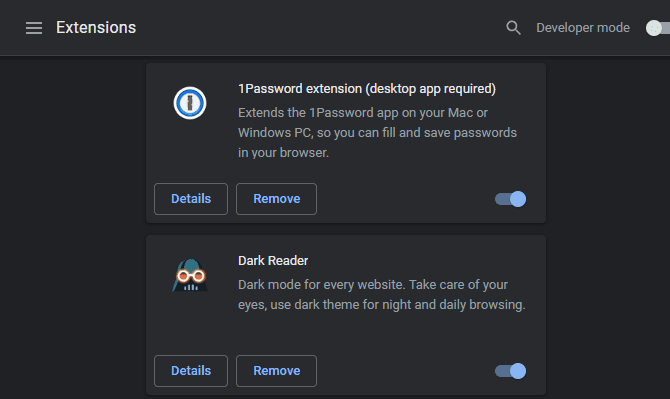
La plupart des gens connaissent la douleur de Chrome, qui ralentit avec le temps. Il y a probablement trop de plugins installés. Chaque ajout a besoin de ressources du CPU et de la RAM pour fonctionner correctement, certains nécessitent plus que d'autres.
N'oubliez pas que chaque profil Chrome possède son propre ensemble d'extensions installées. Cela permet d'éviter l'encombrement et la surcharge, en s'assurant que chaque profil ne contient que les plugins nécessaires à ce contexte.
En plus de séparer les extensions par objectif, vous pouvez également conserver un profil de toutes vos extensions préférées et l'ouvrir uniquement lorsque vous avez besoin d'une extension spécifique. De cette façon, vous n'avez pas à faire face aux plantages de navigation réguliers tout le temps. N'oubliez pas que vous pouvez Désactiver les extensions Quand ne pas l'utiliser aussi.
Jetez un oeil à certains Super extensions Chrome Si vous avez besoin d'idées sur quoi mettre ici.
6. Sécurisez votre profil
Contrairement à ce qui précède, c'est également une bonne idée de conserver un profil "propre" avec le moins d'extensions possible. De nombreux modules complémentaires nécessitent beaucoup d'autorisations, malheureusement Extensions de chrome Cela pourrait étrangement vous tromper de temps en temps.
Ceci, ainsi que les médias sociaux C'est vous suivre Partout sur le Web, cela signifie que vous n'aurez peut-être pas à accéder à des informations sensibles sur le même profil. Configurer un profil personnalisé que vous utilisez uniquement pour vous connecter Sites bancaires Et ainsi de suite pour réduire les risques de mettre votre activité en danger.
Si vous voulez aller plus loin, vous pouvez plonger Paramètres de Chrome avancés Désactive les autorisations du site Web (jusqu'à JavaScript) pour une sécurité maximale.
N'oubliez pas le mode incognito et invité
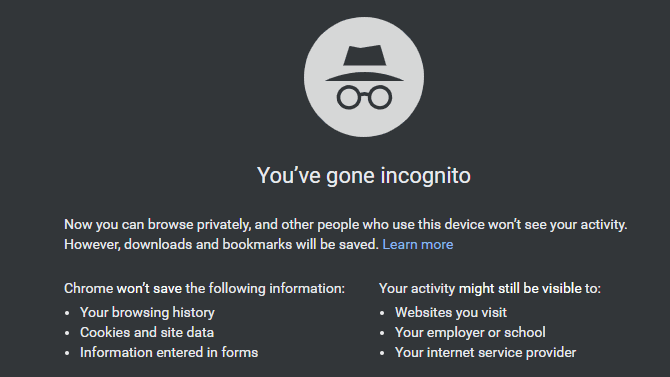
Bien qu'ils ne soient pas des profils conviviaux pour le navigateur, nous serons déficients si nous ne mentionnons pas les profils Incognito Et l'invité dans Chrome aussi.
Fenêtre de navigation privée (vous permet deCtrl + Maj + N) Navigue sur le Web sans utiliser de profil de navigateur. C'est une excellente option pour voir à quoi votre site Web ressemblera rapidement sans ajouts et rien ne sera connecté. Il ne stocke également aucune donnée de votre session, ce qui le rend utile lorsque vous ne souhaitez pas laisser de traces.
Mode invité Disponible en cliquant sur l'invité dans la section D'autres personnes Dans le menu du profil Chrome. Ce mode vous donne une session de navigateur dédiée qui ne peut pas accéder aux données dans d'autres profils. Il n'est également pas possible de modifier les paramètres, ce qui le rend très utile lorsque quelqu'un d'autre a besoin d'utiliser votre ordinateur.
Considérations lors de l'utilisation de profils Chrome
Avant de terminer, il y a quelques considérations importantes à garder à l'esprit avec les profils Chrome.
Lors de la création d'un nouveau profil, il n'est associé à aucun Compte Google Par défaut. Cliquez sur votre photo de profil et appuyez sur le bouton Exécuter la synchronisation pour vous connecter à votre compte Google et synchroniser vos données avec d'autres appareils, si vous le souhaitez.
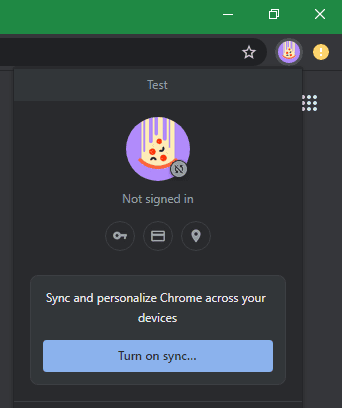
Pour rendre chaque profil Chrome visuellement unique, nous recommandons une application Le look de Chrome Unique donc ne confondez pas les comptes. Préparez Thèmes Google Chrome Un bon choix car il est simple et attrayant.
Enfin, gardez à l'esprit que les profils ne sont pas un moyen sûr de séparer les données utilisateur. Tout le monde peut accéder à un autre profil en suivant les étapes ci-dessus, en leur donnant accès à tout dans votre navigateur. Utilisez une connexion distincte avec un mot de passe pour plus de sécurité.
Professionnalisez les profils Chrome pour une efficacité maximale
Après avoir pris connaissance des profils utilisateur, nous espérons que Chrome sera grandement apprécié. L'idée peut sembler insignifiante au premier abord, mais elle mérite une attention quotidienne.
Pour en savoir plus Fonctionnalités sur Google Chrome , Découvrez quelques-uns Conseils d'utilisation solides pour Chrome.







